“我如何登录 WordPress?” 这是我们最常见的 WordPress 问题之一。
初学者通常很难找到他们的 WordPress 登录页面 URL,这会阻止他们在网站上工作。
在本文中,我们将向您展示如何查找您的 WordPress 登录 URL。我们还将向您展示登录 WordPress 管理区域的不同方法。

这是一份综合指南。使用目录跳转到您最感兴趣的部分:
- 如何查找您的 WordPress 登录 URL
- 使用“记住我”绕过 WordPress 中的登录页面
- 添加登录链接到您的 WordPress 网站
- 在 WordPress 中添加自定义 WordPress 登录表单
- 从您的虚拟主机仪表板登录 WordPress
- 更多 WordPress 登录自定义和资源
- WordPress 登录错误故障排除
视频教程
https://www.youtube.com/embed/CumIAPMeVy4?version=3&rel=0&fs=1&showsearch=0&showinfo=1&iv_load_policy=1&wmode=transparent订阅 WPBeginner
https://www.youtube.com/subscribe_embed?usegapi=1&channel=wpbeginner&layout=default&count=default&origin=https%3A%2F%2Fwpbeginner.com&gsrc=3p&ic=1&jsh=m%3B%2F_%2Fscs%2Fapps-static%2F_%2Fjs%2Fk%3Doz.gapi.en.vQiXRrxCe40.O%2Fam%3DAQ%2Fd%3D1%2Frs%3DAGLTcCMBxIGVyXSdvvcs43a64yHt_P7dfg%2Fm%3D__features__#_methods=onPlusOne%2C_ready%2C_close%2C_open%2C_resizeMe%2C_renderstart%2Concircled%2Cdrefresh%2Cerefresh&id=I0_1448178294715&parent=https%3A%2F%2Fwpbeginner.com
如果您更喜欢书面说明,请继续阅读。
如何查找您的 WordPress 登录URL
登录页面是WordPress 网站和网站管理仪表板(也称为管理区域)之间的门户。登录后,您可以创建新帖子、添加新页面、更改设计、添加插件等等。
在使用良好的 WordPress 托管提供商进行典型的 WordPress 安装时,您所需要做的就是将/login/或添加/admin/到站点 URL 的末尾。
例如:
www.example.com/admin/www.example.com/login/ |
不要忘记将“example.com”替换为您自己的域名。
这两个 URL 都会将您重定向到 WordPress 登录页面。

如果由于某种原因,您的 WordPress 登录 URL 无法正常工作,那么您可以通过以下 URL 轻松访问 WordPress 登录页面:
www.example.com/wp-login.php |
但是,如果您将 WordPress 安装在子目录(例如 /wordpress/ )中,那么您需要像这样访问 WordPress 博客登录页面:
www.example.com/wordpress/login/www.example.com/wordpress/wp-login.php |
如果您在子域上安装了 WordPress ,那么您可以像这样访问 WordPress 管理员登录页面:
subdomain.example.com/login/subdomain.example.com/wp-login.php |
登录后,您将被重定向到站点的 WordPress 管理区域,该区域位于 wp-admin 文件夹中。
您可以通过输入网站 URL 直接访问您的管理区域,如下所示:
www.example.com/admin/www.example.com/wp-admin/ |
此 URL 检查您之前是否登录过,以及您的会话是否仍处于活动状态。
如果两者都为真,那么您将被重定向到 WordPress 仪表板。如果您的会话已过期,您将被重定向回 WordPress 登录页面。
使用“记住我”绕过 WordPress 中的登录页面
在您的 WordPress 登录页面上,有一个标记为“记住我”的复选框。当您在登录前选中此框时,您将可以直接访问管理区域,而无需在 14 天内的后续访问中登录或浏览器的 cookie 设置。

如果您在登录时总是忘记选中“记住我”选项,那么您可以安装“记住我”插件。每次您登录 WordPress 时,它都会自动选中“记住我”复选框。
添加登录链接到您的 WordPress 网站
如果您发现很难记住 WordPress 登录链接,那么我们建议您在浏览器的书签栏中添加书签。
或者,您可以在网站页脚、侧边栏或菜单上添加 WordPress 登录链接。有两种非常简单的方法可以做到这一点。
将登录链接添加到菜单
第一个选项是将 WordPress 登录链接添加到菜单中。只需登录您的 WordPress 管理区域并转到外观 » 菜单。
接下来,单击“自定义链接”选项卡将其展开并添加您的 WordPress 登录链接和文本。完成后,单击“添加到菜单”按钮将此链接添加到您的菜单。另外,不要忘记单击“保存菜单”按钮。

使用元小部件
第二个选项是使用名为“Meta”的默认小部件。该小部件添加了登录页面的链接、站点 RSS 源的链接以及 WordPress.org 网站的链接。
首先转到“外观”»“小部件”,然后单击“+ 块插入器”按钮。您需要找到元小部件并将其拖动到网站的侧边栏或小部件就绪区域。如果您不想使用元小部件,那么您也可以在此处使用导航菜单小部件。

您可以在页脚、侧边栏或主题中的任何其他小部件就绪区域中添加 WordPress 登录链接。
在 WordPress 中添加自定义 WordPress 登录表单
如果您的 WordPress 网站上有多个用户,那么将 WordPress 登录表单添加到侧边栏或创建与您网站的设计相匹配的自定义登录页面是有意义的。

有多种方法可以做到这一点,但我们建议使用SeedProd页面构建器插件。
它允许您使用拖放页面构建器创建自定义登录页面。它包含大量专业设计的模板,或者您可以从头开始设计自己的页面。
您还可以使用WPForms创建您自己的带有附加表单字段的自定义登录表单。它是最好的WordPress 联系表单插件,可让您轻松创建登录表单并将其添加到网站上的任何位置。
请阅读我们关于如何创建完全自定义的登录页面的文章,了解更多信息。
如果您希望自定义登录表单只是为了删除语言切换器,我们也有相关指南。
从您的虚拟主机仪表板登录 WordPress
许多WordPress 托管公司提供简单的快捷方式来直接访问您的 WordPress 管理区域并完全跳过 WordPress 登录页面。
以下是如何通过流行的托管仪表板登录 WordPress。
1.Bluehost中的WordPress登录快捷方式
Bluehost是世界上最大的托管公司之一。他们提供了一个适合初学者的仪表板,其中包含管理 WordPress 网站的快速快捷方式。
只需登录您的Bluehost仪表板,然后在主页上单击“登录 WordPress”按钮即可登录您的主站点。
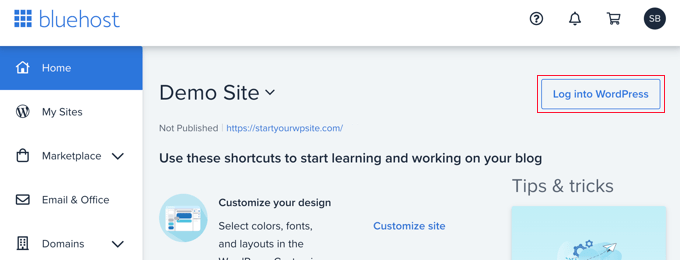
如果您有多个站点,那么您应该切换到“我的站点”选项卡。从这里,您将看到您的托管帐户上安装的所有 WordPress 网站。
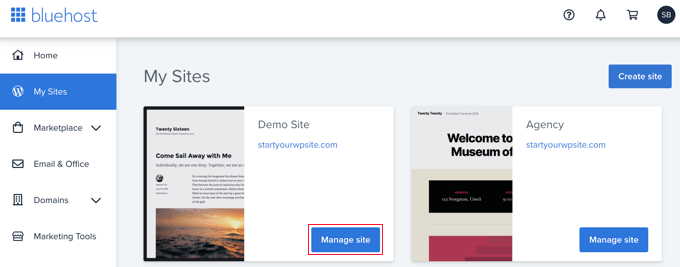
您应该找到您想要登录的站点,然后单击“管理站点”按钮。然后,您将找到该网站的“登录 WordPress”按钮。
2. SiteGround中的WordPress登录快捷方式
SiteGround还提供了登录 WordPress 网站的快速快捷方式。
只需登录您的 SiteGround 托管仪表板,然后单击顶部的“网站”选项卡即可。从这里,您将看到在托管帐户下安装的网站列表。
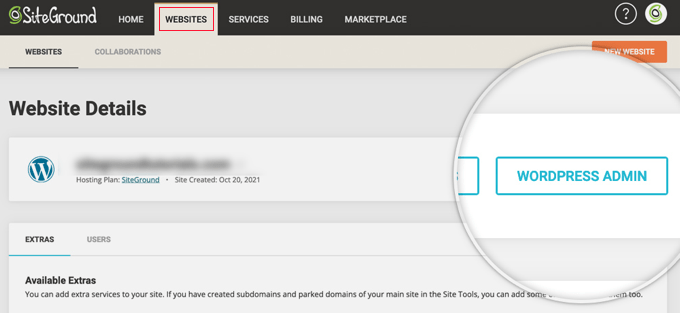
您只需单击所需网站旁边的“WordPress 管理员”按钮即可。
3. WP Engine 中的 WordPress 登录快捷方式
WP Engine是管理最好的WordPress 托管公司。他们提供“无缝登录”,将您直接带到 WordPress 管理页面。
只需访问 WP Engine 仪表板,然后单击“站点”选项卡即可。之后,您应该单击您想要访问的 WordPress 安装。
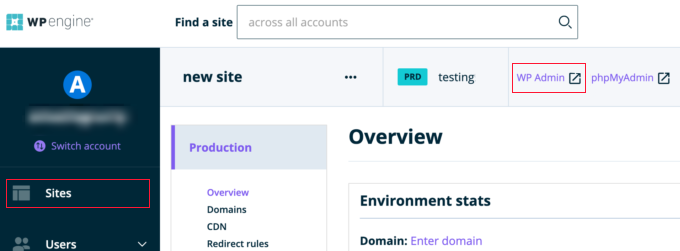
现在,您只需单击屏幕顶部的“WP 管理员”链接即可登录您的 WordPress 网站。
更多 WordPress 登录自定义和资源
我们写了很多关于 WordPress 登录自定义和修复常见错误的文章。
如果您希望使用您的品牌创建自定义 WordPress 登录页面,请参阅我们有关如何创建自定义 WordPress 登录页面的终极指南(无需 HTML/CSS)。
WordPress 登录表单可能会被暴力攻击所滥用。如果您的网站面临此类攻击,那么您可以将验证码添加到 WordPress 登录和注册表单中以保护您的网站。
WordPress 登录错误故障排除
有时,您可能会遇到与 WordPress 登录页面相关的奇怪错误。我们详细介绍了其中的几个问题以及故障排除提示:




